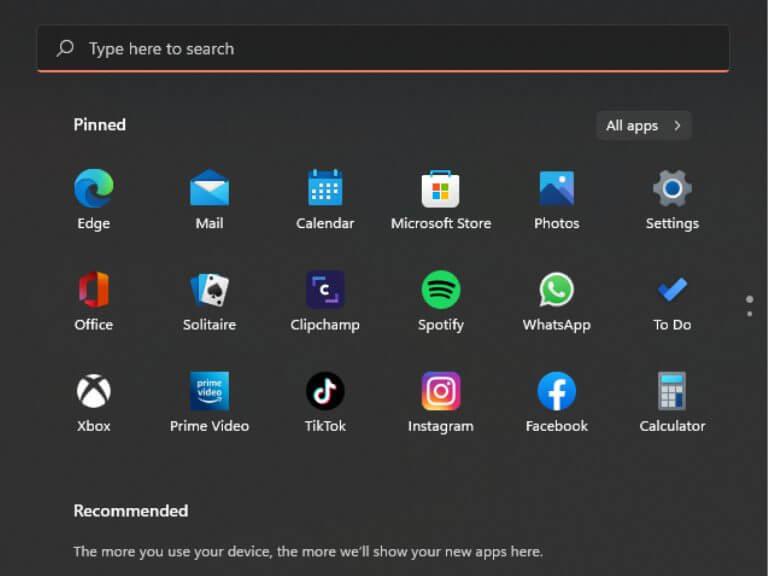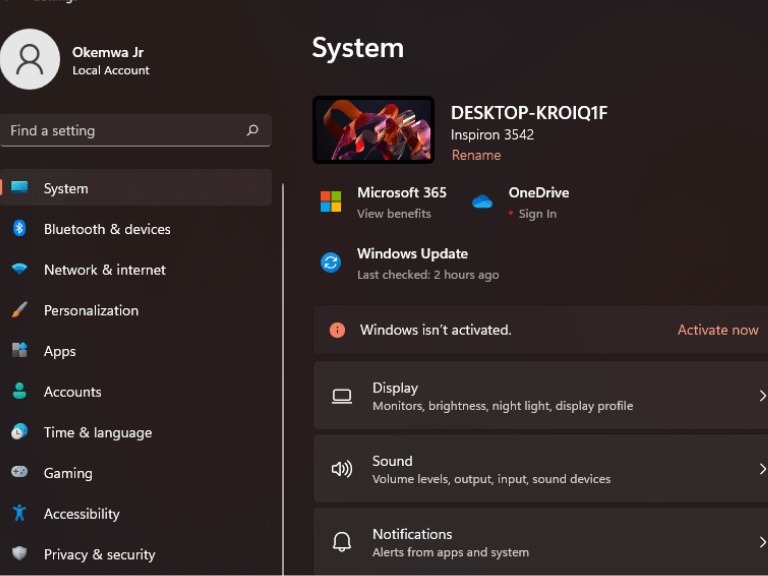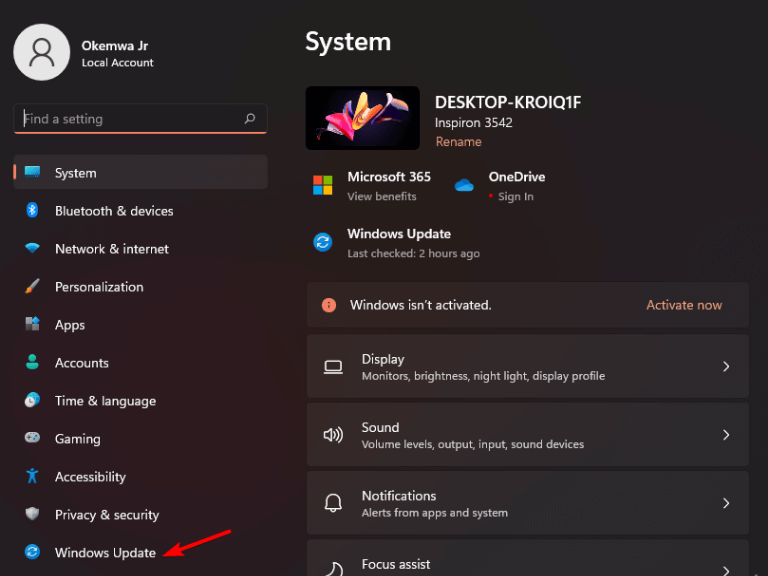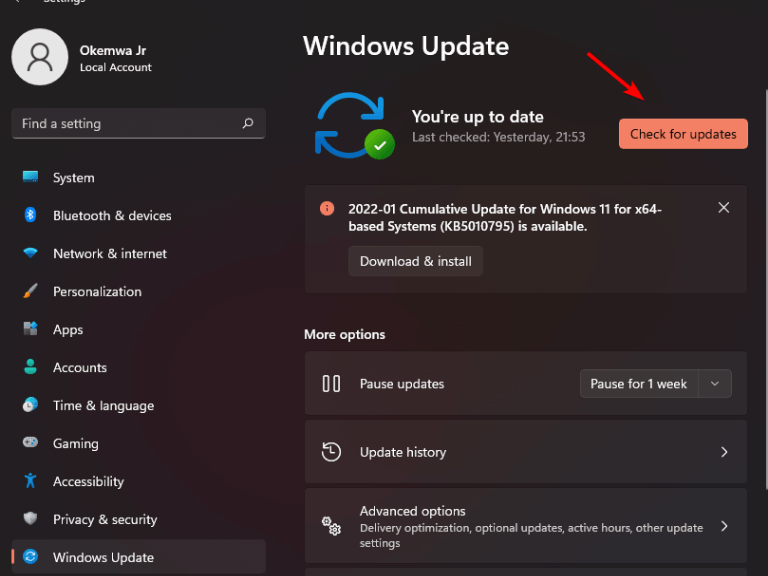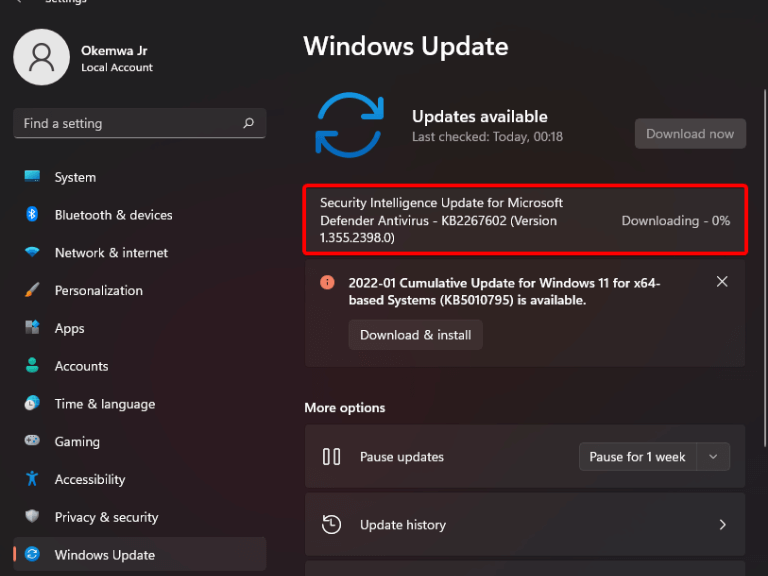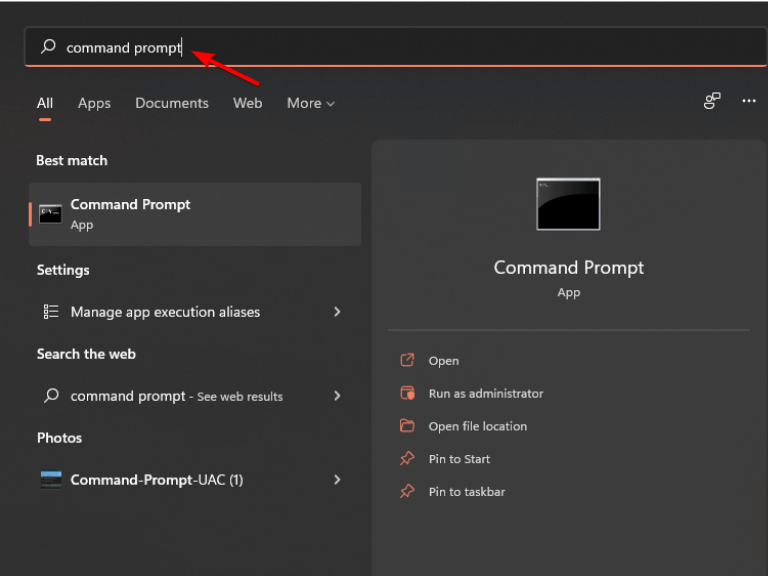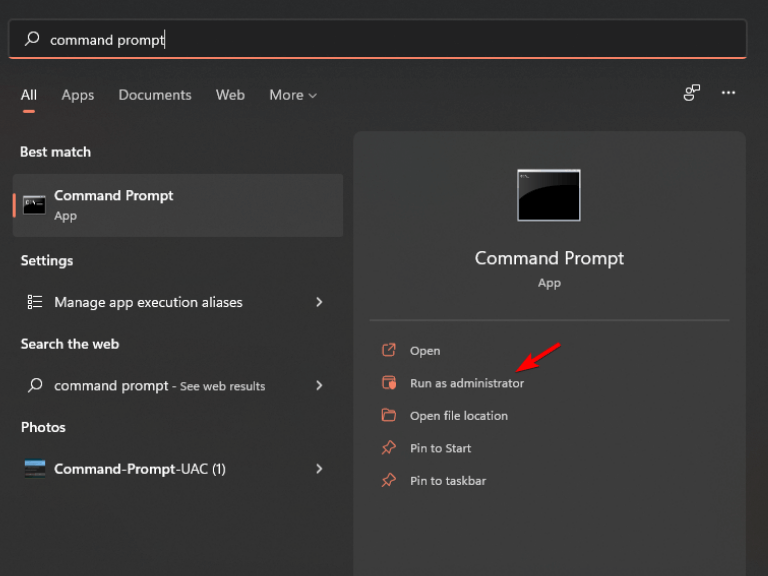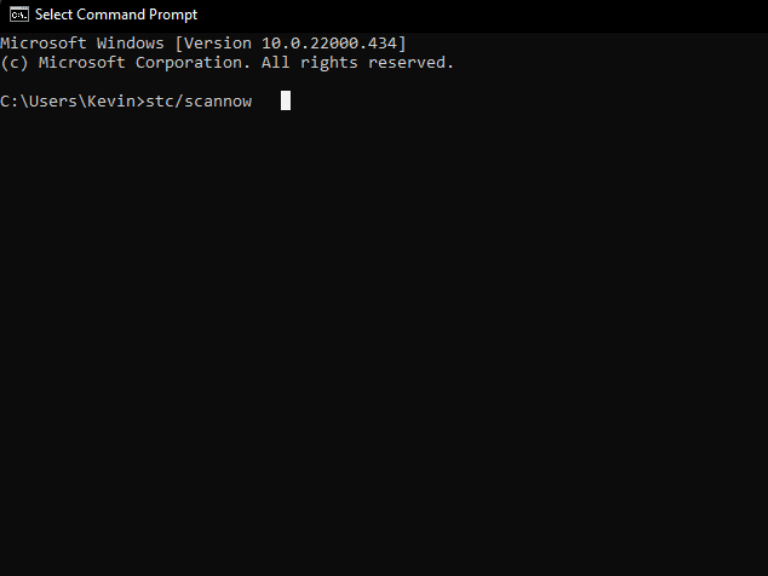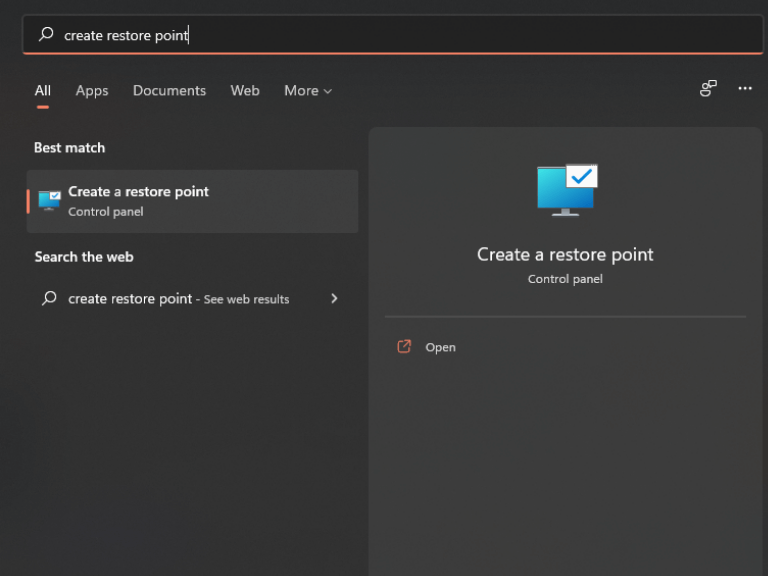Tablettläget är en funktion som gjorde sin debut i Windows i Windows 8. Men på den tiden var det omöjligt för användare att byta från surfplatta till skrivbordsläge, en situation som passar alla. Detta fick mycket motreaktion från användarna eftersom det påverkade hur de interagerade med operativsystemet. Microsoft försökte lösa problemet i Windows 10 genom att tillåta användare att byta från tablettläge till skrivbordsläge baserat på deras preferenser. Flytten förvandlades sedan till en annan komplikation.
Användare har lämnat in flera klagomål indikerar att de har fastnat i surfplatteläge och inte kan växla till skrivbordsläge. Att felsöka problemet med Windows 11 eller Windows 10 som fastnar i surfplattan beror på vad den underliggande orsaken till problemet är.
Om du har problem med att få din dator att känna igen att du vill använda den som en bärbar dator och inte en surfplatta så är det här artikeln för dig. Här är några lösningar för att lösa problemet:
Så här fixar du surfplattan som har fastnat i Windows 11
1. Rotera enheten
Ett effektivt sätt att inaktivera surfplattan är att vända skärmen hela vägen bakåt. För att gå tillbaka till skrivbordsläge, vrid bara tillbaka skärmen till sitt normala läge.
När du roterar skärmen bör Windows automatiskt ändra läget tillbaka till normalt.
2. Starta om enheten
Windows 11 surfplatta-läge fungerar inte. Tablettläget har fastnat och du kan inte avsluta det. Ibland behöver du bara starta om datorn. Om du startar om din enhet kan du dessutom bli av med alla buggar som kan orsaka problemet.
- Klicka på Start knappen i Aktivitetsfältet, för att öppna Start meny.
- Klicka sedan på Strömknappenoch välj Omstart för att starta omstartsprocessen.
- Vänta tills enheten startar om och kontrollera sedan om problemet har lösts.
3. Se till att tangentbordet är anslutet
Om du står inför ett problem med att Windows 11 har fastnat i surfplatteläge är det första du behöver göra att se till att ditt tangentbord är anslutet.
Om den är ansluten och surfplattan fortfarande inte stängs av, kontrollera inställningarna. I händelse av att en av sladdarna sitter löst kan detta vara grundorsaken till problemet.
4. Uppdatera ditt operativsystem
Att köra en föråldrad version av Windows kan orsaka en rad tekniska problem; OS måste hållas uppdaterat för att säkerställa optimal funktionalitet.
- tryck på Windows tangenten +jag tangenten samtidigt för att starta Inställningar App.
- Välj sedan Windows uppdatering i den vänstra rutan i fönstret som visas.
- Klicka sedan på Sök efter uppdateringar för att söka efter en nyare version av Windows 11.
- Ladda ner och installera om en nyare version visas.
5. Kör en SFC-skanning
System File Checker (SFC) scan är ett Windows felsökningsprogram som kan reparera skadade systemfiler. . Så här kör du en SFC-skanning på din enhet när den har fastnat i surfplattans läge och ovanstående metoder inte har fungerat för dig:
- Klicka på Sök ikonen i aktivitetsfältet och sök från Kommandotolken.
- Klicka på den bästa matchningen som visas och välj alternativet för att Kör som administratör.
- Skriv sedan in följande kommando och tryck Stiga på:
sfc/scannow
- Vänta tills skanningen är slut och kontrollera sedan om problemet har lösts.
6. Utför en systemåterställning
Systemåterställning är en Windows-funktion som skapar en ögonblicksbild av dina systemfiler och inställningar till en punkt i det förflutna, så att du snabbt kan ångra alla ändringar som orsakade problem.
Som sådan måste du utföra en systemåterställning på din dator för att komma ur surfplattan. Här är stegen:
- Klicka på Sök ikon, sök sedan efter Skapa en återställningspunkt.
- Systemåterställningsfönstret kommer då att dyka upp, klicka på Systemåterställning.
- Om du vill utföra en systemåterställning kan du använda Rekommenderad återställning eller välj en annan återställningspunkt.Om du vill göra det manuellt, välj från din lista för att starta systemåterställningsprocessen. Om du inte vill utföra en systemåterställning klickar du på Stänga.
- För att komma ur surfplattans läge i Windows 11, granska dina återställningsinställningar och klicka Avsluta för att starta processen. Efter att proceduren är klar bör du inte längre vara fast i surfplatteläge.
Återgå till skrivbordsläge
Om din bärbara dator är stilla har fastnat i surfplattan efter att ha provat var och en av dessa korrigeringar är det din sista utväg att återställa den till fabriksinställningarna.
Det är dock värt att notera att denna process tar bort alla dina filer och appar men vanligtvis löser alla operativsystemproblem.
Vi hoppas att ovanstående metoder kan vara ganska praktiska för att hjälpa dig att lösa problemet med att ha fastnat på surfplattan. Var noga med att dela din upplevelse med oss i kommentarsektionen nedan och låt oss också vilken metod som fungerade för dig.
FAQ
Varför fungerar inte min surfplatta-knapp efter uppdatering av Windows 10?
Ett fel orsakat av Windows-uppdatering – Om din enhet använde surfplatta-läge medan en väntande Windows-uppdatering installerades, kan surfplattans läge ha blivit fel. Eftersom knappen för surfplattans läge inte gör någonting kommer du att kunna lösa problemet genom att utföra en fullständig avstängning.
Hur fixar jag Windows 10 som fastnat i surfplattan?
Systemåterställning, ett verktyg i Windows-operativsystemet, kan hjälpa dig att återställa systemet till ett tillstånd där allt kan fungera normalt. Om du har en återställningspunkt kan du utföra en systemåterställning medan du besväras av problemet – Windows 10 har fastnat i pekdatorläge.
Vad är pekdatorläge och hur använder jag det?
Tablettläget gör Windows 10 mer beröringsvänligt när du använder din enhet som surfplatta. Välj åtgärdscenter i aktivitetsfältet (bredvid datum och tid) och välj sedan pekdatorläge för att aktivera eller inaktivera det. Använd din dator som en surfplatta
Varför flimrar ikonen för min surfplatta i Windows 10?
Om Tablet Mode-ikonen som finns i meddelandefönstret flimrar, kan du inte avsluta Tablet Mode i Windows 10 när datorn har fastnat i det här läget. Detta fall rapporteras vanligtvis efter installation av en Windows-uppdatering. Du kan inaktivera pekdatorläget via appen Inställningar genom att följa guiden:
Varför har min Surface Pro fastnat i surfplatteläge?
Surface Pro-enheter går in i en glitch-loop; Tablettläge tvingas fram av en registernyckel; Systemfilen blir skadad; Lyckligtvis kan du åtgärda det här problemet. Dessa korrigeringar för bärbar dator som har fastnat i pekdatorläge kommer att ges nedan. Lösningar för att fastna i Windows 10 Tablet Mode Metod 1: Inaktivera Tablet Mode via System Tab
Hur återställer jag skrivbordsläget när det sitter fast i surfplattan?
Du kan också ändra en registernyckel som heter ”TabletMode” för att återställa skrivbordsläget när du har fastnat i tablettläget. Detta är särskilt användbart om registernyckeln hindrar dig från att ändra surfplatta-läge till skrivbordsläge.
Hur tvingar jag Windows 10 att gå till surfplatteläge?
Gå till System > Tablettläge. Utöka listan för När jag loggar in och välj sedan Använd surfplatta. Efter den här konfigurationen kan din Windows 10 automatiskt gå till surfplatteläge varje gång du loggar in på din dator. Har Windows 10 fastnat i pekdatorläge?
Hur fixar jag ”surfplattan fungerar inte” i Windows 10?
Steg 1: Tryck på dessa två tangenter – Win och R för att öppna rutan Kör. Steg 2: Mata in ms-settings: tablettmode i rutan och tryck på Enter. Steg 3: I fönstret Tabellläge väljer du Använd skrivbordsläge i avsnittet När jag loggar in. Steg 4: Efter det, starta om din dator och se om datorn kan starta upp direkt till skrivbordsläget.
Hur loggar jag in på Windows 10 i surfplatta-läge?
Här är hur. Steg 1: Starta Windows Settings-menyn och välj System. Snabbtips: Använd kortkommandot ”Windows-tangent + I” för att snabbt starta menyn för Windows-inställningar. Steg 2: Tryck på Tablet-läge i den vänstra rutan för att öppna inställningsmenyn för Tablet-läge. Steg 3: Tryck på rullgardinsmenyn i avsnittet ”När jag loggar in”.
Vad händer när du byter till surfplatta-läge på Windows 11?
När du aktiverar växeln till Tablet Mode på Windows 11, rymmer ikonerna sig själva lite mer så att du inte riskerar att röra vid de intilliggande knapparna. Men det handlar om det.
Hur fixar jag surfplattans skärm som inte roterar på Windows 11?
Det finns ett rotationslås som är aktiverat som standard på Windows 11 – om du stänger av det och startar om din dator kommer automatisk rotation att börja fungera. Följ instruktionerna nedan för steg för att åtgärda skärmen för surfplattan som inte roterar i Windows 11: Tryck på Windows-tangenten + I för att öppna skärmen Inställningar.
Hur fixar jag att surfplattan inte fungerar på Windows 10?
Om inget fungerar kan du försöka inaktivera alternativet ”Starta helskärm” på din dator. Gå till Inställningar > Anpassning > Börja för att få det gjort; Ett par Windows 10-användare som står inför liknande svårigheter har enligt uppgift fixat problemet med att Tablet Mode inte fungerade via den här metoden.
Hur löser jag flimrande problem?
Vi rekommenderar att du följer nedanstående metoder för att hjälpa dig att lösa flimmerproblemen. Skriv in Felsökning i sökrutan och klicka sedan på den. Välj Maskinvara och ljud och klicka sedan på Maskinvara och enheter